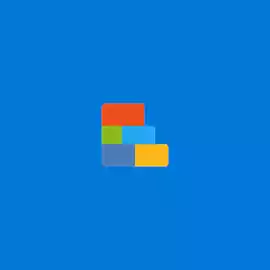NiceTaskbar: Làm trong suốt, làm đẹp thanh tác vụ giống Windows 11
NiceTaskbar giống ứng dụng TaskbarX từng được Trải Nghiệm Số giới thiệu, bạn có thể đặt lối tắt các ứng dụng vào giữa thanh tác vụ mang pho...
NiceTaskbar giống ứng dụng TaskbarX từng được Trải Nghiệm Số giới thiệu, bạn có thể đặt lối tắt các ứng dụng vào giữa thanh tác vụ mang phong cách mới trên Windows 11. Còn về hiệu ứng thì bạn có bốn chọn lựa, thay đổi nhanh gọn và không chiếm nhiều bộ nhớ máy tính.
NiceTaskbar tương thích Windows 10 trở lên, dung lượng 22 MB. Bạn vào đây hay theo liên kết bên dưới > bấm Get để cài đặt.
Mở ứng dụng, thanh tác vụ của bạn sẽ được làm mới với hiệu ứng Clear và lối tắt các ứng dụng được ghim và đang mở được đặt vào giữa. NiceTaskbar còn nhiều hiệu ứng khác nữa, bạn bấm chuột phải vào biểu tượng ứng dụng trong khay hệ thống > chọn Options.

Tại Effect, bạn chọn một kiểu hiệu ứng:
- Opaque.
- Clear (mặc định).
- Blur.
- Fluent.
Thay đổi sẽ có hiệu lực tức thì. Bạn có thể chọn màu sắc, điều chỉnh độ đậm nhạt tại Color.

Hiệu ứng Opaque.

Hiệu ứng Clear.

Hiệu ứng Blur.
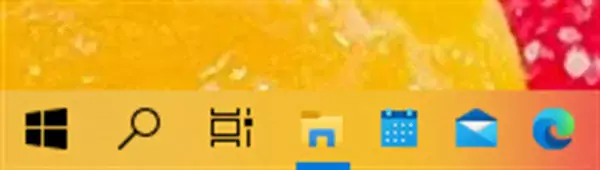
Hiệu ứng Fluent.
Mặc định, NiceTaskbar sẽ khởi chạy cùng hệ thống (Start on system startup) và tự động kích hoạt hiệu ứng khi khởi chạy (Enable). Bạn có thể tắt trong General, bạn có thể tắt Center nếu không muốn đặt lối tắt ứng dụng vào chính giữa thanh tác vụ.
NiceTaskbar: Làm trong suốt, làm đẹp thanh tác vụ giống Windows 11